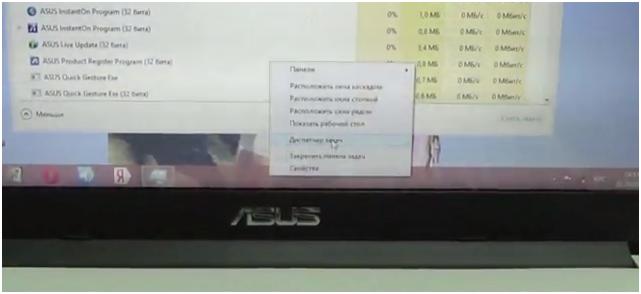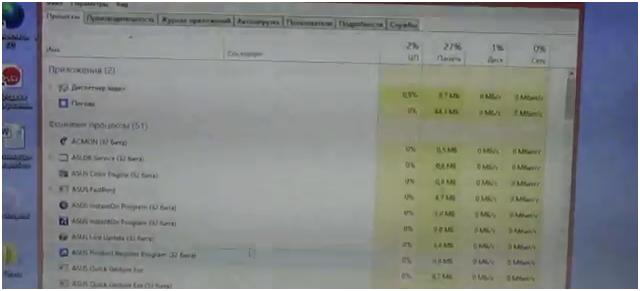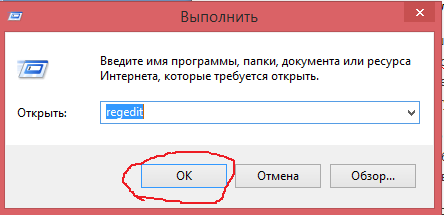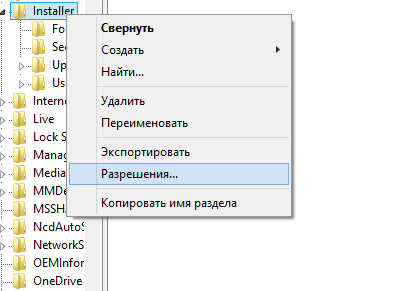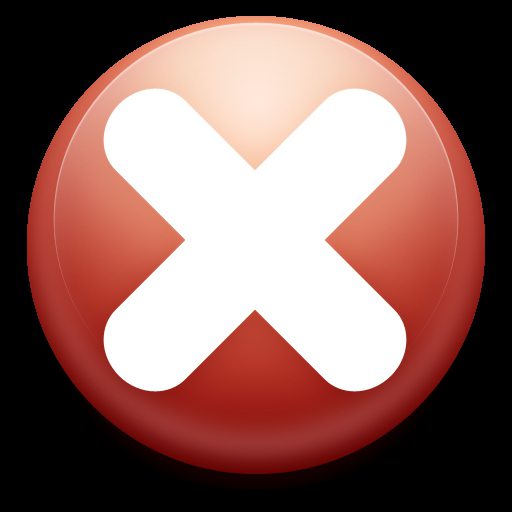Здравствуйте, сегодня я покажу вам интересный случай.
Сегодня мы будем рассматривать ошибку при установке программы Office.
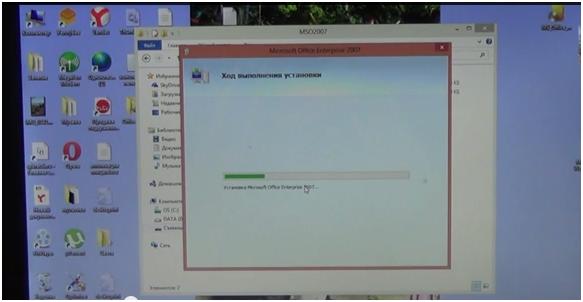
В данном случае установка происходит на Виндовс 8, ноутбук фирмы ASUS. Однако, это не существенно, подобная ошибка возникает и устраняется на других ноутбуках аналогичным способом, описанным ниже.
Когда мы устанавливаем Office у нас он падает в ошибку. Мы попробовали Office 2010, он тоже выпал в ошибку.
Теперь пытаемся поставить Office 2007, это уже повторный запуск.
При установке Office 2007 ближе к окончанию установки у нас появилась ошибка 1406. Не удается записать значение Library в раздел реестра, данном случае установки указан путь, в какое место он не может записать: SYSREMCurrentControlSetServisesOutlookPerformance.
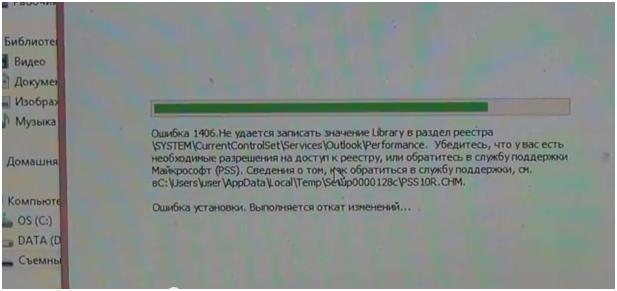
Также указано «убедитесь, что у вас есть необходимые разрешения на доступ к реестру, или обратитесь в службу поддержки Майкрософт.
Процесс установки был запущен от Администратора, и, несмотря на это все равно выпала такая ошибка.
Мы нашли решение, как поставить Office на этот ноутбук. Предложенный вариант не стопроцентно позволяет устранить указанные ошибки, однако в нашем случае это помогло установке Office.
Для того чтобы устранить ошибку, мы сделали следующее:
-
Заходим в диспетчер задач. Для этого правой клавишей один раз нажимаем на панель управления в нижней части экрана
Далее наводим курсор на «Диспетчер задач», выбираем его левой клавишей.
Перед нами возникает окно диспетчера задач.
-
Из диспетчера задач находясь во вкладке Процессы необходимо удалить все программы, которые связаны с программой Office.
В нашем случае в процессах находилось порядка 2 или 3 Setup Office.
Возможно, именно они блокировали запись программы Office и у нас выходила ошибка при установке.
-
После того, как все процессы программы Office удалены в диспетчере задач, необходимо перезагрузить ноутбук и запустили установку, поэтому этого программа Office поставилась.
Если что-то из описанного осталось не выясненным, а также если вы хотите более подробно узнать об устранении ошибки 1406, вы можете посмотреть видеоинструкцию, расположенную ниже.
| title | description | author | manager | localization_priority | search.appverid | audience | ms.custom | ms.topic | ms.author | appliesto | ms.date | |||
|---|---|---|---|---|---|---|---|---|---|---|---|---|---|---|
|
Office installation Error 1401, 1402 or 1406 |
Describes an issue that occurs when the Everyone group of the Microsoft Office registry subkey is not set to full control when you install an Office program. Provides a resolution. |
helenclu |
dcscontentpm |
Normal |
MET150 |
ITPro |
CSSTroubleshoot |
troubleshooting |
luche |
|
3/31/2022 |
Error 1401, 1402 or 1406 when you install an Office program or open an Office program or document
Symptoms
When you install a Microsoft Office program, you may receive one of the following error messages during or at the end of the installation process:
«Error 1401: Setup cannot create Registry Key»
«Error 1402: Setup cannot open Registry Key»
«Error 1406: Setup cannot write the value to the registry key»
The error message that you receive lists the registry subkey that is causing the error to occur.
After the installation, you may receive the following error message when you try to start your Office program:
Microsoft program has not been installed for the current user. Please run setup to install the application.
[!NOTE]
The program placeholder represents the name of the Office program that you are trying to start.
Resolution
To resolve this issue, use one of the following methods.
Method 1
Set the permission for the Everyone group of the registry subkeys that are listed in the error message to Full Control.
Method 2
Disable the third-party application. For example, to disable WebRoot Spy sweeper, follow these steps:
- Right-click the WebRoot Spy sweeper icon that is located in the notification area, at the far right of the taskbar.
- Left-click the **Shut Down option.
- In the **Office installation Error 1406 dialog box, click Retry.
- When the Office setup is completed, restart the computer, and then re-enable WebRoot Spy sweeper.
Method 3
Take the system into a «clean boot» state, and then run Office setup. This disables the third-party applications. The third-party application that is denying access to the registry subkey can no longer deny access. For more information about how to take the system into a «clean boot» state, view How to perform a clean boot in Windows.
Method 4
Some activation problems indicate that the license file is corrupted. If the license file is corrupted, you cannot resolve the problem by removing and then reinstalling the Office product. The license file is not removed when you remove the Office product. Additionally, the license file is not overwritten when you reinstall the Office product. If the license file is corrupted, use one of the following methods to delete the license file.
[!NOTE]
This method applies only to Office 2007, Office 2003 and Office XP. Office 2010 does not use the OPA licensing file.
Delete the license file manually
Easy fix 50302
For Windows 7 or Windows Vista
-
Log on to the computer by using an Administrator user account.
-
Start Microsoft Windows Explorer.
-
On the Organize menu, click Folder and search options.
-
Click the View tab.
-
Under Hidden files and folders, click Show hidden files, folders, and drives.
-
Click to clear the Hide extensions for known file types check box.
-
Click to clear the Hide protected operating system file (Recommended) check box, and then click OK.
-
On the Warning dialog box, click Yes.
-
Open the following folder: C:UsersAll UsersMicrosoftOfficeData
-
If you are running Office 2007, right-click Opa12.dat or if you are running Office 2003, right-click Data.dat, and then click Properties.
-
Click the Security tab.
-
Click Advanced.
-
Click the Permissions tab.
-
Click to select Everyone in the Permission entries list, and then click Edit.
-
Click to select the Full Control check box.
-
Click OK four times. If these steps do not resolve this issue, delete the Opa12.dat, the Opa11.dat file or the Data.dat file from the following folder, and then restart an Office 2007 program, an Office 2003 program or an Office XP program
C:UsersAll UsersMicrosoftOfficeData
For Windows XP or Windows Server 2003
-
Log on to the computer by using an Administrator user account.
-
Start Microsoft Windows Explorer.
-
On the Tools menu, click Folder Options.
-
Click the View tab.
-
Under Hidden files and folders, click Show hidden files and folders.
-
Click to clear the Hide extensions for known file types check box, and then click OK.
-
Open the following folder: C:Documents and SettingsAll UsersApplication DataMicrosoftOfficeData
-
If you are running Office 2007, right-click Opa12.dat, and then click Properties. If you are running Office 2003, right-click Opa11.dat, and then click Properties. If you are running Office XP, right-click Data.dat, and then click Properties.
-
Click the Security tab.
-
Click Advanced.
-
Click the Permissions tab.
-
Click to select Everyone in the Permission entries list, and then click Edit.
-
Click to select the Full Control check box.
-
Click OK three times. If these steps do not resolve this issue, delete the Opa11.dat file or the Data.dat file from the following folder, and then restart an Office 2003 program or an Office XP program:
C:Documents and SettingsAll UsersApplication DataMicrosoftOfficeData
This issue may occur if one of the following scenarios is true:
- The user who is installing the program, or the user who is opening the program or file does not have sufficient permissions to modify sections of the registry that is required to perform the action. The permission for the Everyone group of the registry subkey noted in the error message is not set to Full Control.
- There is a third-party application on the system that is denying the required access to the registry subkey. In most cases, this behavior is caused by WebRoot Spy sweeper.
- The nonadministrative user accounts on the computer do not have permission to modify specific files that are used by the Office 2003 Setup program or the Office XP Setup program. These files are used by the Office 2003 Setup program or the Office XP Setup program to register different accounts for access to the Office programs. This issue may occur if a Group Policy high-security template was applied to the computer and if the high-security template restricts access to the following file:
- For Windows XP or Windows Server 2003
- Office 2007 C:Documents and SettingsAll UsersApplication DataMicrosoftOfficeDataOpa12.dat
- Office 2003 C:Documents and SettingsAll UsersApplication DataMicrosoftOfficeDataOpa11.dat
- Office XP C:Documents and SettingsAll UsersApplication DataMicrosoftOfficeDataData.dat
- For Windows Vista or Windows 7
- Office 2007 C:UsersAll UsersMicrosoftOfficeDataOpa12.dat
- Office 2003 C:UsersAll UsersMicrosoftOfficeDataOpa11.dat
- Office XP C:UsersAll UsersMicrosoftOfficeDataData.dat
- For Windows XP or Windows Server 2003
If the non-administrative user accounts cannot modify this file, users cannot start any Office 2007 programs, 2003 programs, or Office XP programs on the computer. The Opa12.dat, the Opa11.dat file and the Data.dat file are hardware-specific. Additionally, these files are compiled during installation of Office.
Компьютерные ошибки бывают самых различных видов. Некоторые ошибки появляются при сбое интернет-подключения, а некоторые компьютерные ошибки могут появиться при обычной установке каких-либо программ. Все ошибки различаются по своему характеру и способу устранения. Но стоит заметить, что независимо от сложности компьютерной ошибки, любую из таковых можно исправить.
Давайте рассмотрим ошибку 1406. Во время этой ошибки появляется окно со следующим текстом: «Ошибка 1406 не удается записать значение в раздел SOFTWARE. Убедитесь в наличии необходимых прав доступа к разделу или обратитесь в службу поддержки». То есть не удается записать некоторые значения в реестр вашей системы. Чаще всего такая ошибка возникает при установке пакета приложений Microsoft Office.
Причин появления ошибки 1406 может быть несколько. Так, у пользователя, который устанавливает пакет приложений Microsoft Office, может быть недостаточно прав для изменения данных в реестре. Также в вашей системе может быть установлено стороннее приложение, которое блокирует доступ к определенному месту реестра. Исправить же ошибку 1406 можно несколькими способами.
Первым делом можно попробовать установить «Полный доступ» для записей реестра, которые указаны в ошибки 1406. Итак, чтобы перейти в реестр системы, то вам нужно будет вызвать меню «Выполнить» и ввести в окно команду «regedit«. После этого нажимайте кнопку «ОК«.
После этого вы попадете в меню, которое называется «Редактор реестра». Здесь вам нужно будет в левом углу меню выбрать следующий путь: «HKEY_LOCAL_MACHINESOFTWAREMicrosoftWindowsCurrentVersionInstaller«. На папке «Installer» нужно кликнуть правой кнопкой мыши и выбрать пункт «Разрешения», а в нем отметить пункт «разрешить полный доступ для своего пользователя».
Тоже самое нужно сделать для ветки реестра «HKEY_LOCAL_MACHINESOFTWAREMicrosoftWindowsCurrentVersionInstallerinprogress«.
Можно попробовать отключить на время установки сторонние приложения. Сделать это можно в меню «Автозагрузка«. После отключения стороннего приложения попробуйте еще раз установить пакет приложений MicrosoftOffice. Если все получилось, то перезагрузите компьютер и уже после этого можно снова включить стороннее приложение, которое вы отключали.
Ошибку 1406 можно решить несколькими способами. В большинстве случаев достаточно выполнить операции по разрешению в реестре системы, но если это не помогает, то можно воспользоваться вторым способом — отключение сторонних приложений.
Довольно часто пользователи жалуются на появление сообщения «MS Office 1406 Error». При этом они получают множество советов, которые абсолютно не помогают справиться с проблемой. Естественно, это очень обидно, поскольку офисное приложение от Майкрософт – это важный современный сервис, который крайне необходим пользователю. Несмотря на рост числа аналогичных программ, MS Office по-прежнему остается самой популярной из них.
Перед тем как рассмотреть способы борьбы с этой проблемой, следует отметить, чего не надо делать, если возникла ошибка 1406 при установке Office 2010. К наиболее распространенным советам, следование которым приведет лишь к пустой потере времени, относят следующие:
1. Почистить реестр. Осуществить это можно двумя способами. При помощи специальных программ и вручную. С автоматической чисткой все просто. Запускают программу, она оптимизирует работу системы, что очень полезно, но никак не влияет на возникновение описываемой ошибки.
Более радикальным способом является ручная чистка тех разделов, которые указываются в сообщении. Для этого открывают системный реестр, находят соответствующий каталог. Однако при попытке что-либо изменить в нем, получают категорический отказ системы. Не помогают ни права администратора, ни другие ухищрения.
2. Переустановить Виндовс. Несомненно, это очень полезная профилактическая процедура, которую хорошо проводить хотя бы раз в год. Переустановив систему и необходимый набор программ, пользователь при попытке установить MS Office наверняка повторно увидит «ошибка 1406».
3. Еще одним заблуждением является использование другого дистрибутива Майкрософт Офис. Прислушиваясь к этому совету, пользователи выкачивают десятки различных вариантов приложения, пытаясь найти «то самое».
Это самые распространенные советы из тех, что сваливаются на голову пользователя, указавшего, что у него на компьютере ошибка 1406.
Причина же возникновения такой надписи довольно проста. Она заключается в том, что некий системный процесс блокирует всякую попытку внести изменения в важные элементы системы. А поскольку реестр – это «основа основ», то поменять в нем что-либо не сможет ни пользователь, ни устанавливаемое приложение.
Следует отметить, что «жертвами» сообщения «Ошибка 1406» становятся не только любители Office 2010, но и пользователи многих других программ, таких как Акробат, Автокад и т. д. Аналогичную ошибку можно встретить и при установке некоторых драйверов.
Практически во всех случаях виновниками возникновения подобной проблемы являются средства защиты. В таких «грехах» были замечены Dr.Web, McAfee и др. Соответственно, чтобы провести инсталляцию нужного приложения, необходимо всего лишь на время выключить антивирусную программу.
Пользователям Dr.Web можно посоветовать зайти в настройки, где необходимо выбрать «Дополнительно». Там они наверняка смогут увидеть галочку, показывающую работу функции, запрещающей модификацию важных системных объектов. Если ее деактивировать, то ошибка 1406 исчезнет и больше не побеспокоит своим появлением. Таким образом, зная причину, легко будет побороть неприятные последствия.
Ошибка 1406
Компьютерные ошибки бывают самых различных видов. Некоторые ошибки появляются при сбое интернет-подключения, а некоторые компьютерные ошибки могут появиться при обычной установке каких-либо программ. Все ошибки различаются по своему характеру и способу устранения. Но стоит заметить, что независимо от сложности компьютерной ошибки, любую из таковых можно исправить. Давайте рассмотрим ошибку 1406. Во время этой ошибки появляется окно со следующим текстом: «Ошибка 1406 не удается записать значение в раздел SOFTWARE. Убедитесь в наличии необходимых прав доступа к разделу или обратитесь в службу поддержки». То есть не удается записать некоторые значения в реестр вашей системы. Чаще всего такая ошибка возникает при установке пакета приложений Microsoft Office.
Причин появления ошибки 1406 может быть несколько. Так, у пользователя, который устанавливает пакет приложений Microsoft Office, может быть недостаточно прав для изменения данных в реестре. Также в вашей системе может быть установлено стороннее приложение, которое блокирует доступ к определенному месту реестра. Исправить же ошибку 1406 можно несколькими способами.
Первым делом можно попробовать установить «Полный доступ» для записей реестра, которые указаны в ошибки 1406. Итак, чтобы перейти в реестр системы, то вам нужно будет вызвать меню «Выполнить» и ввести в окно команду «regedit«. После этого нажимайте кнопку «ОК«.
После этого вы попадете в меню, которое называется «Редактор реестра». Здесь вам нужно будет в левом углу меню выбрать следующий путь: «HKEY_LOCAL_MACHINESOFTWAREMicrosoftWindowsCurrentVersionInstaller«. На папке «Installer» нужно кликнуть правой кнопкой мыши и выбрать пункт «Разрешения», а в нем отметить пункт «разрешить полный доступ для своего пользователя».
Тоже самое нужно сделать для ветки реестра «HKEY_LOCAL_MACHINESOFTWAREMicrosoftWindowsCurrentVersionInstallerinprogress«.
Можно попробовать отключить на время установки сторонние приложения. Сделать это можно в меню «Автозагрузка«. После отключения стороннего приложения попробуйте еще раз установить пакет приложений MicrosoftOffice. Если все получилось, то перезагрузите компьютер и уже после этого можно снова включить стороннее приложение, которое вы отключали. Ошибку 1406 можно решить несколькими способами. В большинстве случаев достаточно выполнить операции по разрешению в реестре системы, но если это не помогает, то можно воспользоваться вторым способом — отключение сторонних приложений.
Источник
Ошибка 1406 при установке microsoft office 2010 windows 7

При установке Office professional 2010 или Office Professional Plus 2010 выдаёт ошибку
Ошибка 1406.Не удается записать значение Assembly в раздел реестра SoftwareClassesCLSID<00020820-0000-0000-C000-000000000046>InprocServer3214.0.0.0. Убедитесь, что у вас есть необходимые разрешения на доступ к реестру
Думал винда виновата. Форматнул винт, поставил винду (Windows 7 Professional) заново — проблема в точности повторилась. Что примечательно, когда вылазиет эта ошибка, нажимаешь отмену установки, и инсталлятор виснет — через минуту винда выдаёт окно о том, что приложение было закрыто, не хотите ли отправить в корпорацию отчёт об ошибке.
Дистрибутивы Офиса качал с Майкрософта, но они ни в какую не хотят вставать. Может кто сталкивался и подскажет, в чём проблема?
——-
Народ и партия — едины!
Сообщения: 51415
Благодарности: 14733
| Конфигурация компьютера | |
| Материнская плата: ASUS P8Z77-V LE PLUS | |
| HDD: Samsung SSD 850 PRO 256 Гб, WD Green WD20EZRX 2 Тб | |
| Звук: Realtek ALC889 HD Audio | |
| CD/DVD: ASUS DRW-24B5ST | |
| ОС: Windows 8.1 Pro x64 | |
| Прочее: корпус: Fractal Design Define R4 |
Сообщения: 51415
Благодарности: 14733
| Конфигурация компьютера | |
| Материнская плата: ASUS P8Z77-V LE PLUS | |
| HDD: Samsung SSD 850 PRO 256 Гб, WD Green WD20EZRX 2 Тб | |
| Звук: Realtek ALC889 HD Audio | |
| CD/DVD: ASUS DRW-24B5ST | |
| ОС: Windows 8.1 Pro x64 | |
| Прочее: корпус: Fractal Design Define R4 |
ter0pefft, можете нажать кнопку Дополнительно и поставить флажок «Заменить разрешения для всех дочерних объектов».
Кстати, нет необходимости предоставлять разрешения группе Все.
Полный доступ обычно только у группы Администраторы и учетной записи SYSTEM (у остальных — чтение). А в Windows 7, например, полный доступ на многие объекты только у TrustedInstaller.
Какая у вас операционная система?
Возможно кому то поможет:
Была такая же проблема, решение — если стоит Folder Security Personal или подобная программа, проверьте настройки, например — Proactive spyware defense, подобные программы запрещают внесение изменений в некоторые ветки реестра, также проверьте настройки антивируса, мне помогло.
Ошибка 1406.Не удается записать значение Assembly в раздел реестра SoftwareClassesCLSID<00020820-0000-0000-C000-000000000046>InprocServer3215.0.0.0.
Я удалил ветку HKEY_LOCAL_MACHINESoftwareClassesCLSID <00020820-0000-0000-C000-000000000046>и запустил установку заново. Ошибка возникала еще несколько раз, каждай раз в сообщенеии была указана новая ветка реестра, каждый раз я отказывался от продолжения установки, удалял указанную в сообщении ветку и запускал установку заново. Повторял до тех пора, пока установка не прошла без ошибок. Метод более трудоемкий, чем дать полный доступ для всех к ветке реестра, но, как я считаю, более грамотный сточки зрения администрирования системы в среде предприятия — наши пользователи не имеют прав локального администратора и лишние разрешения им ни к чему.
Источник
Ошибка 1401, 1402 или 1406 при установке приложения Office или при открытии приложения или документа Office
Office 365 ProPlus переименован в Майкрософт 365 корпоративные приложения. Для получения дополнительной информации об этом изменении прочитайте этот блог.
Симптомы
При установке программы Microsoft Office может появиться одно из следующих сообщений об ошибке во время или после завершения процесса установки:
«Ошибка 1401: программе установки не удается создать раздел реестра»
«Ошибка 1402: программе установки не удается открыть раздел реестра»
«Ошибка 1406: программе установки не удается записать значение в раздел реестра»
Полученное сообщение об ошибке содержит список подраздела реестра, который вызывает возникновение ошибки.
После установки вы можете получить следующее сообщение об ошибке при попытке запустить приложение Office:
Заполнитель программы — это имя программы Office, которую вы пытаетесь запустить.
Решение
Чтобы устранить эту проблему, воспользуйтесь одним из указанных ниже способов.
Способ 1
Установите разрешение для группы » все » подразделов реестра, перечисленных в сообщении об ошибке, в полный доступ. Для этого используйте решение Easy Fix и выполните действия, описанные в разделе как восстановить параметры безопасности по умолчанию.
Способ 2
Отключите стороннее приложение. Например, чтобы отключить средство очистки для Spy root, выполните следующие действия:
- Щелкните правой кнопкой мыши значок, расположенный в области уведомлений в правом углу панели задач.
- Нажмите левой кнопкой мыши параметр * * завершение работы.
- В диалоговом окне * * Ошибка установки Office 1406 нажмите кнопку повторить.
- После завершения установки Office перезапустите компьютер, а затем снова включите средство очистки корневого каталога.
Способ 3
Переведите систему в состояние «Чистая Загрузка», а затем запустите программу установки Office. Это приведет к отключению сторонних приложений. Сторонние приложения, которые запрещают доступ к подразделу реестра, не могут больше запретить доступ. Для получения дополнительных сведений о том, как перевести систему в режим «чистой» загрузки, ознакомьтесь с инструкциями по выполнению чистой загрузки в Windows.
Способ 4
Некоторые проблемы с активацией указывают на то, что файл лицензии поврежден. Если файл лицензии поврежден, решить проблему невозможно, удалив и затем переустановите продукт Office. При удалении продукта Office файл лицензии не удаляется. Кроме того, при повторной установке продукта Office файл лицензии не перезаписывается. Если файл лицензии поврежден, используйте один из следующих способов, чтобы удалить файл лицензии.
Этот способ применим только к Office 2007, Office 2003 и Office XP. В Office 2010 файл лицензирования OPA не используется.
Удаление файла лицензии вручную
Удобное исправление 50302
Для Windows 7 или Windows Vista
Войдите на компьютер, используя учетную запись администратора.
Запустите проводник Microsoft Windows.
В меню Организация выберите пункт Параметры папок и поиска.
Перейдите на вкладку вид .
В разделе скрытые файлы и папкищелкните Показывать скрытые файлы, папки и диски.
Снимите флажок Скрывать расширения для известных типов файлов .
Снимите флажок Скрывать защищенные системные файлы (рекомендуется) и нажмите кнопку ОК.
В диалоговом окне предупреждения нажмите кнопку Да.
Откройте следующую папку: К:усерсалл Усерсмикрософтоффицедата
Если вы используете Office 2007, щелкните правой кнопкой мыши opa12. dat или Office 2003, щелкните правой кнопкой мыши Data. datи выберите пункт Свойства.
Перейдите на вкладку Безопасность .
Нажмите кнопку Дополнительно.
Перейдите на вкладку разрешения .
Выберите все в списке записи разрешений , а затем нажмите кнопку изменить.
Установите флажок полный доступ.
Нажмите кнопку ОК четыре раза. Если эти действия не устраняют проблему, удалите файл Opa12. dat, Opa11. dat или Data. dat из следующей папки, а затем перезапустите программу Office 2007, программу Office 2003 или программу Office XP.
Для Windows XP и Windows Server 2003
Войдите на компьютер, используя учетную запись администратора.
Запустите проводник Microsoft Windows.
В меню Сервис выберите пункт Свойства папки.
Перейдите на вкладку вид .
В разделе скрытые файлы и папкищелкните Показать скрытые файлы и папки.
Снимите флажок Скрывать расширения для зарегистрированных типов файлов и нажмите кнопку ОК.
Откройте следующую папку: C:Documents and Сеттингсалл Усерсаппликатион Датамикрософтоффицедата
Если вы используете Office 2007, щелкните правой кнопкой мыши opa12. datи выберите пункт свойства. Если вы используете Office 2003, щелкните правой кнопкой мыши Opa11. datи выберите пункт свойства. Если вы используете Office XP, щелкните правой кнопкой мыши Data. datи выберите пункт свойства.
Перейдите на вкладку Безопасность.
Нажмите кнопку Дополнительно.
Перейдите на вкладку разрешения .
Выберите все в списке записи разрешений , а затем нажмите кнопку изменить.
Установите флажок полный доступ.
Нажмите кнопку ОК три раза. Если эти действия не устраняют проблему, удалите файл Opa11. dat или Data. dat из следующей папки, а затем перезапустите программу Office 2003 или программу Office XP:
C:Documents and Сеттингсалл Усерсаппликатион Датамикрософтоффицедата
Эта проблема может возникнуть, если выполняется одно из следующих условий:
- Пользователь, который устанавливает программу, или пользователь, открывающий программу или файл, не имеет достаточных разрешений для изменения разделов реестра, необходимых для выполнения действия. Разрешение для группы «все» в подразделе реестра, отмеченном в сообщении об ошибке, не имеет значение «полный доступ».
- В системе есть стороннее приложение, которое отклоняет требуемый доступ к подразделу реестра. В большинстве случаев такое поведение обусловлено средством очистки для Spy-корня.
- Неадминистративные учетные записи пользователей на компьютере не имеют разрешения на изменение определенных файлов, используемых программой установки Office 2003 или программой установки Office XP. Эти файлы используются программой установки Office 2003 или программой установки Office XP для регистрации различных учетных записей для доступа к приложениям Office. Эта проблема может возникнуть при применении к компьютеру шаблона с высоким уровнем безопасности групповой политики и при условии, что шаблон с высоким уровнем безопасности ограничил доступ к следующему файлу:
- Для Windows XP и Windows Server 2003
- Office 2007 C:Documents and Сеттингсалл Усерсаппликатион DataMicrosoftOfficeDataOpa12.dat
- Office 2003 C:Documents and Сеттингсалл Усерсаппликатион DataMicrosoftOfficeDataOpa11.dat
- Office XP C:Documents and Сеттингсалл Усерсаппликатион Датамикрософтоффицедатадата.дат
- Для Windows Vista или Windows 7
- Office 2007 К:усерсалл UsersMicrosoftOfficeDataOpa12.dat
- Office 2003 К:усерсалл UsersMicrosoftOfficeDataOpa11.dat
- Office XP К:усерсалл Усерсмикрософтоффицедатадата.дат
- Для Windows XP и Windows Server 2003
Если учетные записи пользователей, не являющиеся администраторами, не могут изменять этот файл, пользователи не могут запускать программы Office 2007, 2003 или Office XP на компьютере. Файл Opa12. dat, Opa11. dat и файл Data. dat относятся к аппаратному обеспечению. Кроме того, эти файлы компилируются во время установки Office.
Источник